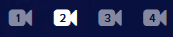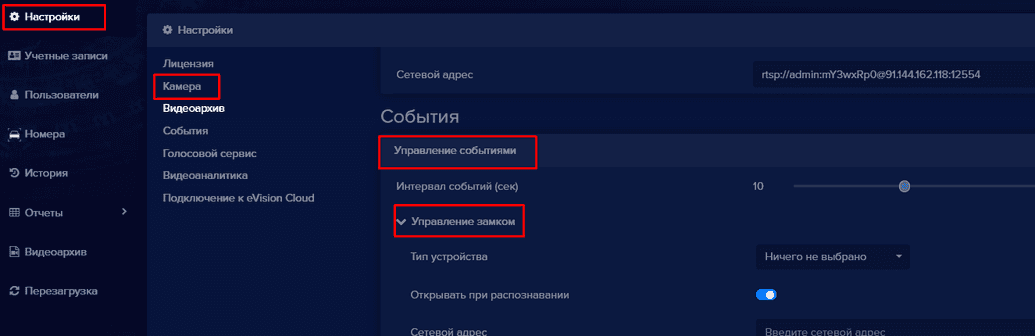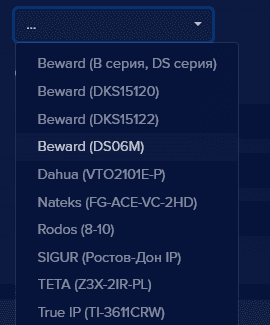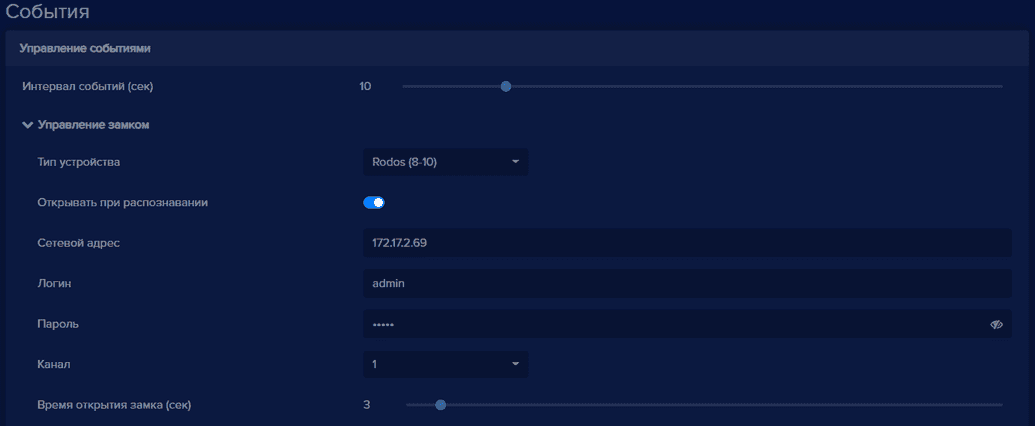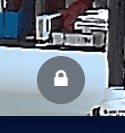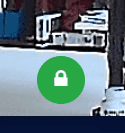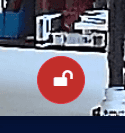Как подключить замок
В программе eVision вы можете добавить исполнительное устройство для осуществления контроля и привязать его к существующей камере для этого:
- Выберите из камеру для которой необходимо добавить устройство контроля.
- Перейдите в Настройки, найдите блок События, Управление событиями, раскройте пункт Управление замком.
- Выберите тип устройства из списка
Для примера будет использоваться Rodos 10
- Введите в поле Сетевой адрес IP адрес устройства в формате 192.168.0.0
- Введите в поле Логин - логин для доступа на устройство
- Введите в поле Пароль - пароль для доступа на устройство
- Выберите в списке Канал номер канала 1 - 4
- Измените время на которое реле будет открыто в пункте Время открытия замка, по умолчанию время выбрано 3 секунды
- Сохраните настройки
Важно: Пункт Открывать при распознавании необходим для управления срабатыванием реле исполнительного устройства (замка), при его отключении распознавание будет продолжать работать, но сигнал на открытие замка отправляться не будет.
После сохранения настроек в окне трансляции появится неактивная кнопка открытия замка, серого цвета:
Когда в настройках устройства введена лицензия и она активирована, то кнопка открытия замка будет находиться в активном, рабочем состоянии, зеленого цвета:
При нажатии на кнопку происходит срабатывание реле запирающего устройства:
Важно: Для устройств Beward (B серия, DS серия), Beward (B2230-LP), Beward (DKS15120), Beward (DKS15122), Beward (DS06M), Beward (TFR), Dahua (VTO2101E-P), Nateks (FG-ACE-VC-2HD) блок настроек для встроенного реле заполняется автоматически. При необходимости настройки можно менять.